DCP-J152W
Ofte stillede spørgsmål og fejlfinding |

DCP-J152W
Dato: 26-10-2021 Id: faq00002490_027
Intet papir indført
Der er flere årsager til, at Brother-maskinen viser "Ingen papirfremføring".
Følg nedenstående trin for at fjerne meddelelsen "Ingen papirfremføring" :
Årsag 1: Maskinen er løbet tør for papir, eller papiret er ikke lagt korrekt i papirbakken
årsag 2: Papiret sidder fast i maskinen
årsag 3: Der har samlet sig papirstøv på overfladen af papiropsamlingsvalserne.
Årsag 4: Dækslet til fjernelse af papirstop er ikke lukket korrekt
CAUSE 5: Papirbakken blev ikke sat helt ind.
BEMÆRK: Illustrationerne nedenfor er fra et repræsentativt produkt og kan afvige fra din Brother-maskine.
Årsag 1:
Brother-maskinen er løbet tør for papir, eller der er ikke lagt papir i papirbakken
-
Gør et af følgende:
-
Læg papiret i papirbakken ( klik her for at se, hvordan du lægger papir i papirbakken).
-
Fjern papiret, og ilæg det igen.
-
Læg papiret i papirbakken ( klik her for at se, hvordan du lægger papir i papirbakken).
-
Gør et af følgende:
-
Tryk på Sort (Mono) Start eller Farve (Farve) Start.
-
(For modeller med berøringsskærm)
Tryk på OK.
-
Tryk på Sort (Mono) Start eller Farve (Farve) Start.
Årsag 2: Der er papirstop i maskinen. Fjern det fastklemte papir (klik her for at se, hvordan du fjerner det fastklemte papir).
Årsag 3:
Papirstøv har samlet sig på overfladen af papiropsamlingsvalserne.
Følg nedenstående trin for at rengøre papiropsamlingsvalserne:
-
Tag Brother-maskinen ud af stikkontakten (elektrisk stik).
-
Træk papirbakken helt ud af maskinen.
Hvis maskinen begynder at indføre flere ark papir i bakken, skal du rengøre Base Pad (1) med en blød, fnugfri klud fugtet med vand.
Efter rengøring skal du tørre puden af med en tør, blød, fnugfri klud for at fjerne al fugt.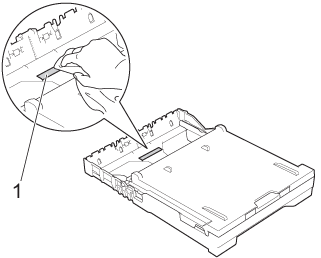
-
Åbn lågen til udredning af papirstop (1) bag på maskinen.
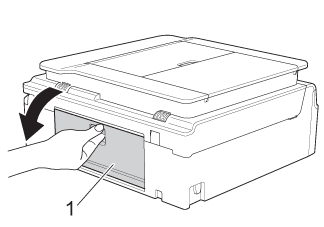
-
Rengør papiroptagningsrullerne (1) med en blød og fnugfri klud fugtet med vand. Drej langsomt rullerne, så hele overfladen rengøres. Efter rengøring skal rullerne aftørres med en blød, tør og fnugfri klud for at fjerne al fugt.
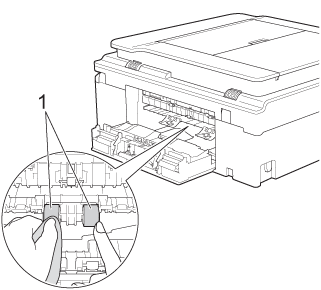
-
Luk lågen til udredning af papirstop. Kontroller, at lågen er lukket helt.
-
Sæt papirbakken helt tilbage i maskinen.
- Tilslut strømkablet igen.
Årsag 4:
Dækslet til fjernelse af papirstop er ikke lukket korrekt.
Kontrollér, at dækslet til fjernelse af papirstop er lukket jævnt i begge ender.
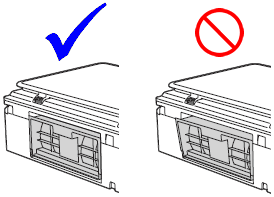
Årsag 5:
Papirbakken er ikke sat helt ind.
-
Fjern papirbakken (1) helt fra maskinen.
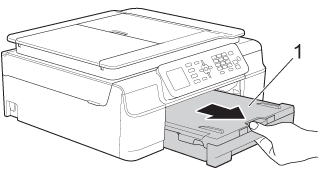
-
Geninstaller papirbakken, indtil den låses på plads.
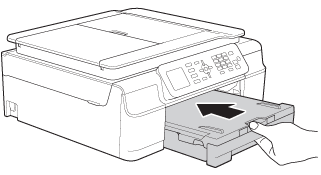
-
Gør et af følgende:
-
Tryk på Sort (Mono) Start eller Farve (Farve) Start.
-
(For modeller med berøringsskærm)
Tryk på OK.
-
Tryk på Sort (Mono) Start eller Farve (Farve) Start.
DCP-J132W, DCP-J152W
Kontakt Brother Support, hvis du har brug for yderligere hjælp:
Feedback til indhold
Bemærk, at denne formular kun bruges til feedback.